2023 TOYOTA PROACE VERSO navigation system
[x] Cancel search: navigation systemPage 167 of 360
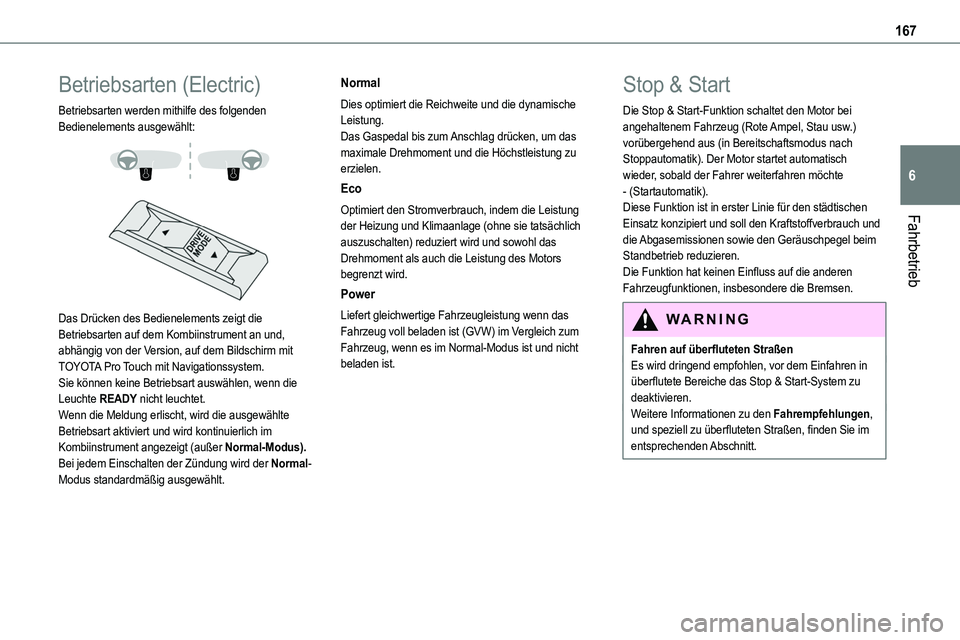
167
Fahrbetrieb
6
Betriebsarten (Electric)
Betriebsarten werden mithilfe des folgenden Bedienelements ausgewählt:
Das Drücken des Bedienelements zeigt die Betriebsarten auf dem Kombiinstrument an und, abhängig von der Version, auf dem Bildschirm mit TOYOTA Pro Touch mit Navigationssystem.Sie können keine Betriebsart auswählen, wenn die Leuchte READY nicht leuchtet.Wenn die Meldung erlischt, wird die ausgewählte Betriebsart aktiviert und wird kontinuierlich im Kombiinstrument angezeigt (außer Normal-Modus).Bei jedem Einschalten der Zündung wird der Normal-Modus standardmäßig ausgewählt.
Normal
Dies optimiert die Reichweite und die dynamische Leistung.Das Gaspedal bis zum Anschlag drücken, um das maximale Drehmoment und die Höchstleistung zu erzielen.
Eco
Optimiert den Stromverbrauch, indem die Leistung
der Heizung und Klimaanlage (ohne sie tatsächlich auszuschalten) reduziert wird und sowohl das Drehmoment als auch die Leistung des Motors begrenzt wird.
Power
Liefert gleichwertige Fahrzeugleistung wenn das Fahrzeug voll beladen ist (GVW) im Vergleich zum Fahrzeug, wenn es im Normal-Modus ist und nicht beladen ist.
Stop & Start
Die Stop & Start-Funktion schaltet den Motor bei angehaltenem Fahrzeug (Rote Ampel, Stau usw.) vorübergehend aus (in Bereitschaftsmodus nach Stoppautomatik). Der Motor startet automatisch wieder, sobald der Fahrer weiterfahren möchte - (Startautomatik).Diese Funktion ist in erster Linie für den städtischen
Einsatz konzipiert und soll den Kraftstoffverbrauch und die Abgasemissionen sowie den Geräuschpegel beim Standbetrieb reduzieren.Die Funktion hat keinen Einfluss auf die anderen Fahrzeugfunktionen, insbesondere die Bremsen.
WARNI NG
Fahren auf überfluteten StraßenEs wird dringend empfohlen, vor dem Einfahren in überflutete Bereiche das Stop & Start-System zu deaktivieren.Weitere Informationen zu den Fahrempfehlungen, und speziell zu überfluteten Straßen, finden Sie im entsprechenden Abschnitt.
Page 173 of 360
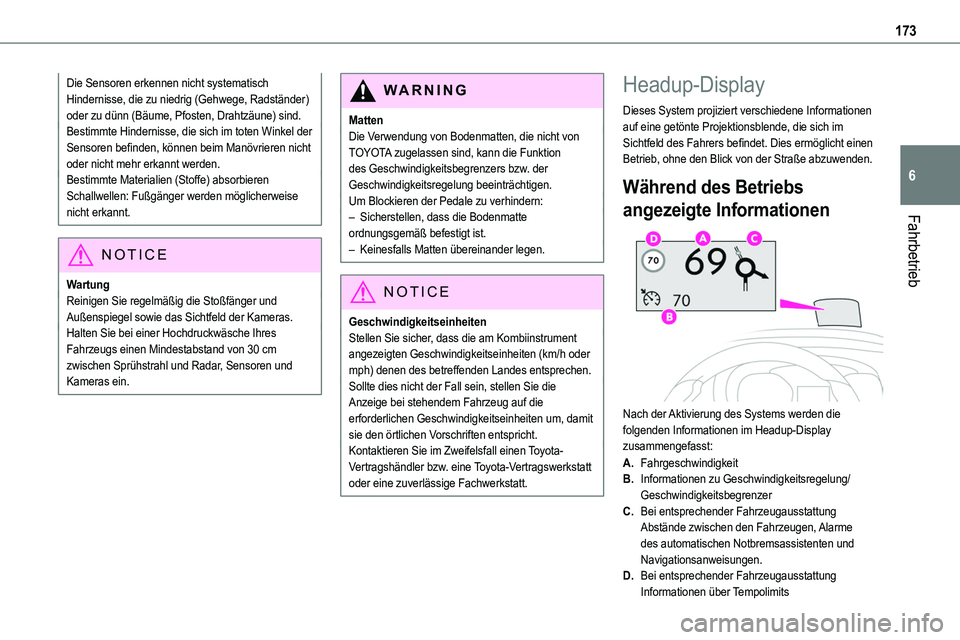
173
Fahrbetrieb
6
Die Sensoren erkennen nicht systematisch Hindernisse, die zu niedrig (Gehwege, Radständer) oder zu dünn (Bäume, Pfosten, Drahtzäune) sind.Bestimmte Hindernisse, die sich im toten Winkel der Sensoren befinden, können beim Manövrieren nicht oder nicht mehr erkannt werden.Bestimmte Materialien (Stoffe) absorbieren Schallwellen: Fußgänger werden möglicherweise nicht erkannt.
NOTIC E
WartungReinigen Sie regelmäßig die Stoßfänger und Außenspiegel sowie das Sichtfeld der Kameras.Halten Sie bei einer Hochdruckwäsche Ihres Fahrzeugs einen Mindestabstand von 30 cm zwischen Sprühstrahl und Radar, Sensoren und Kameras ein.
WARNI NG
MattenDie Verwendung von Bodenmatten, die nicht von TOYOTA zugelassen sind, kann die Funktion des Geschwindigkeitsbegrenzers bzw. der Geschwindigkeitsregelung beeinträchtigen.Um Blockieren der Pedale zu verhindern:– Sicherstellen, dass die Bodenmatte
ordnungsgemäß befestigt ist.– Keinesfalls Matten übereinander legen.
NOTIC E
GeschwindigkeitseinheitenStellen Sie sicher, dass die am Kombiinstrument angezeigten Geschwindigkeitseinheiten (km/h oder mph) denen des betreffenden Landes entsprechen.Sollte dies nicht der Fall sein, stellen Sie die Anzeige bei stehendem Fahrzeug auf die erforderlichen Geschwindigkeitseinheiten um, damit sie den örtlichen Vorschriften entspricht.Kontaktieren Sie im Zweifelsfall einen Toyota-Vertragshändler bzw. eine Toyota-Vertragswerkstatt oder eine zuverlässige Fachwerkstatt.
Headup-Display
Dieses System projiziert verschiedene Informationen auf eine getönte Projektionsblende, die sich im Sichtfeld des Fahrers befindet. Dies ermöglicht einen Betrieb, ohne den Blick von der Straße abzuwenden.
Während des Betriebs
angezeigte Informationen
Nach der Aktivierung des Systems werden die folgenden Informationen im Headup-Display zusammengefasst:
A.Fahrgeschwindigkeit
B.Informationen zu Geschwindigkeitsregelung/Geschwindigkeitsbegrenzer
C.Bei entsprechender Fahrzeugausstattung Abstände zwischen den Fahrzeugen, Alarme
des automatischen Notbremsassistenten und Navigationsanweisungen.
D.Bei entsprechender Fahrzeugausstattung Informationen über Tempolimits
Page 174 of 360
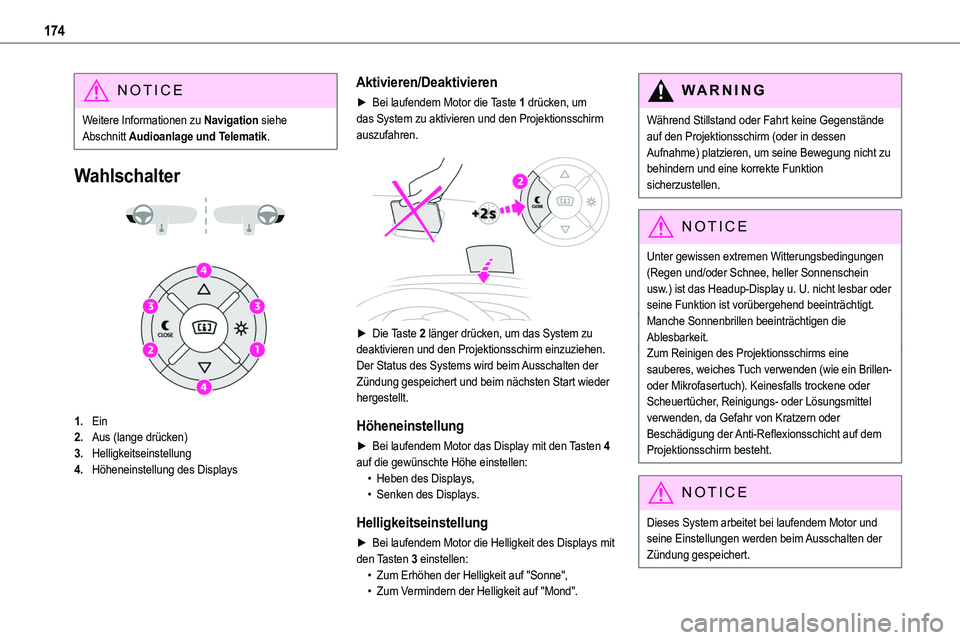
174
NOTIC E
Weitere Informationen zu Navigation siehe Abschnitt Audioanlage und Telematik.
Wahlschalter
1.Ein
2.Aus (lange drücken)
3.Helligkeitseinstellung
4.Höheneinstellung des Displays
Aktivieren/Deaktivieren
► Bei laufendem Motor die Taste 1 drücken, um das System zu aktivieren und den Projektionsschirm auszufahren.
► Die Taste 2 länger drücken, um das System zu deaktivieren und den Projektionsschirm einzuziehen.Der Status des Systems wird beim Ausschalten der Zündung gespeichert und beim nächsten Start wieder hergestellt.
Höheneinstellung
► Bei laufendem Motor das Display mit den Tasten 4 auf die gewünschte Höhe einstellen:• Heben des Displays,• Senken des Displays.
Helligkeitseinstellung
► Bei laufendem Motor die Helligkeit des Displays mit den Tasten 3 einstellen:• Zum Erhöhen der Helligkeit auf "Sonne",• Zum Vermindern der Helligkeit auf "Mond".
W ARNI NG
Während Stillstand oder Fahrt keine Gegenstände auf den Projektionsschirm (oder in dessen Aufnahme) platzieren, um seine Bewegung nicht zu behindern und eine korrekte Funktion sicherzustellen.
NOTIC E
Unter gewissen extremen Witterungsbedingungen (Regen und/oder Schnee, heller Sonnenschein usw.) ist das Headup-Display u. U. nicht lesbar oder seine Funktion ist vorübergehend beeinträchtigt.Manche Sonnenbrillen beeinträchtigen die Ablesbarkeit.Zum Reinigen des Projektionsschirms eine sauberes, weiches Tuch verwenden (wie ein Brillen- oder Mikrofasertuch). Keinesfalls trockene oder Scheuertücher, Reinigungs- oder Lösungsmittel verwenden, da Gefahr von Kratzern oder Beschädigung der Anti-Reflexionsschicht auf dem Projektionsschirm besteht.
NOTIC E
Dieses System arbeitet bei laufendem Motor und
seine Einstellungen werden beim Ausschalten der Zündung gespeichert.
Page 175 of 360
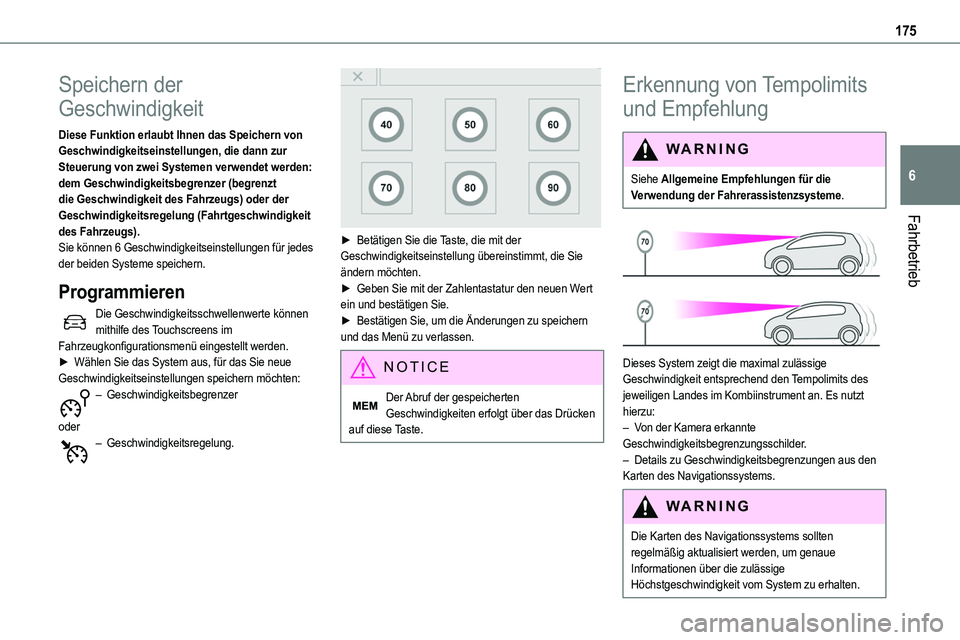
175
Fahrbetrieb
6
Speichern der
Geschwindigkeit
Diese Funktion erlaubt Ihnen das Speichern von Geschwindigkeitseinstellungen, die dann zur Steuerung von zwei Systemen verwendet werden: dem Geschwindigkeitsbegrenzer (begrenzt die Geschwindigkeit des Fahrzeugs) oder der Geschwindigkeitsregelung (Fahrtgeschwindigkeit
des Fahrzeugs).Sie können 6 Geschwindigkeitseinstellungen für jedes der beiden Systeme speichern.
Programmieren
Die Geschwindigkeitsschwellenwerte können mithilfe des Touchscreens im Fahrzeugkonfigurationsmenü eingestellt werden.► Wählen Sie das System aus, für das Sie neue Geschwindigkeitseinstellungen speichern möchten:– Geschwindigkeitsbegrenzer
oder– Geschwindigkeitsregelung.
► Betätigen Sie die Taste, die mit der Geschwindigkeitseinstellung übereinstimmt, die Sie ändern möchten.► Geben Sie mit der Zahlentastatur den neuen Wert ein und bestätigen Sie.► Bestätigen Sie, um die Änderungen zu speichern und das Menü zu verlassen.
NOTIC E
Der Abruf der gespeicherten Geschwindigkeiten erfolgt über das Drücken auf diese Taste.
Erkennung von Tempolimits
und Empfehlung
WARNI NG
Siehe Allgemeine Empfehlungen für die Verwendung der Fahrerassistenzsysteme.
Dieses System zeigt die maximal zulässige Geschwindigkeit entsprechend den Tempolimits des jeweiligen Landes im Kombiinstrument an. Es nutzt hierzu:– Von der Kamera erkannte Geschwindigkeitsbegrenzungsschilder.– Details zu Geschwindigkeitsbegrenzungen aus den Karten des Navigationssystems.
WARNI NG
Die Karten des Navigationssystems sollten regelmäßig aktualisiert werden, um genaue Informationen über die zulässige
Höchstgeschwindigkeit vom System zu erhalten.
Page 213 of 360
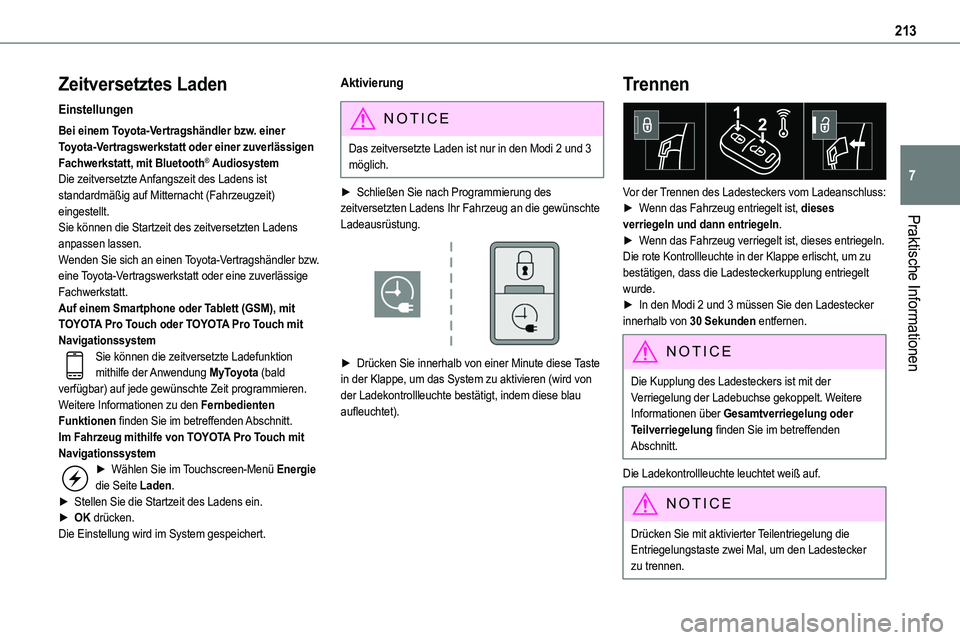
213
Praktische Informationen
7
Zeitversetztes Laden
Einstellungen
Bei einem Toyota-Vertragshändler bzw. einer Toyota-Vertragswerkstatt oder einer zuverlässigen Fachwerkstatt, mit Bluetooth® AudiosystemDie zeitversetzte Anfangszeit des Ladens ist standardmäßig auf Mitternacht (Fahrzeugzeit) eingestellt.
Sie können die Startzeit des zeitversetzten Ladens anpassen lassen.Wenden Sie sich an einen Toyota-Vertragshändler bzw. eine Toyota-Vertragswerkstatt oder eine zuverlässige Fachwerkstatt.Auf einem Smartphone oder Tablett (GSM), mit TOYOTA Pro Touch oder TOYOTA Pro Touch mit NavigationssystemSie können die zeitversetzte Ladefunktion mithilfe der Anwendung MyToyota (bald verfügbar) auf jede gewünschte Zeit programmieren.Weitere Informationen zu den Fernbedienten Funktionen finden Sie im betreffenden Abschnitt.Im Fahrzeug mithilfe von TOYOTA Pro Touch mit Navigationssystem► Wählen Sie im Touchscreen-Menü Energie die Seite Laden.► Stellen Sie die Startzeit des Ladens ein.► OK drücken.Die Einstellung wird im System gespeichert.
Aktivierung
NOTIC E
Das zeitversetzte Laden ist nur in den Modi 2 und 3 möglich.
► Schließen Sie nach Programmierung des zeitversetzten Ladens Ihr Fahrzeug an die gewünschte Ladeausrüstung.
► Drücken Sie innerhalb von einer Minute diese Taste in der Klappe, um das System zu aktivieren (wird von der Ladekontrollleuchte bestätigt, indem diese blau aufleuchtet).
Trennen
Vor der Trennen des Ladesteckers vom Ladeanschluss:► Wenn das Fahrzeug entriegelt ist, dieses verriegeln und dann entriegeln.► Wenn das Fahrzeug verriegelt ist, dieses entriegeln.Die rote Kontrollleuchte in der Klappe erlischt, um zu bestätigen, dass die Ladesteckerkupplung entriegelt wurde.► In den Modi 2 und 3 müssen Sie den Ladestecker innerhalb von 30 Sekunden entfernen.
NOTIC E
Die Kupplung des Ladesteckers ist mit der Verriegelung der Ladebuchse gekoppelt. Weitere Informationen über Gesamtverriegelung oder Teilverriegelung finden Sie im betreffenden Abschnitt.
Die Ladekontrollleuchte leuchtet weiß auf.
NOTIC E
Drücken Sie mit aktivierter Teilentriegelung die Entriegelungstaste zwei Mal, um den Ladestecker zu trennen.
Page 287 of 360
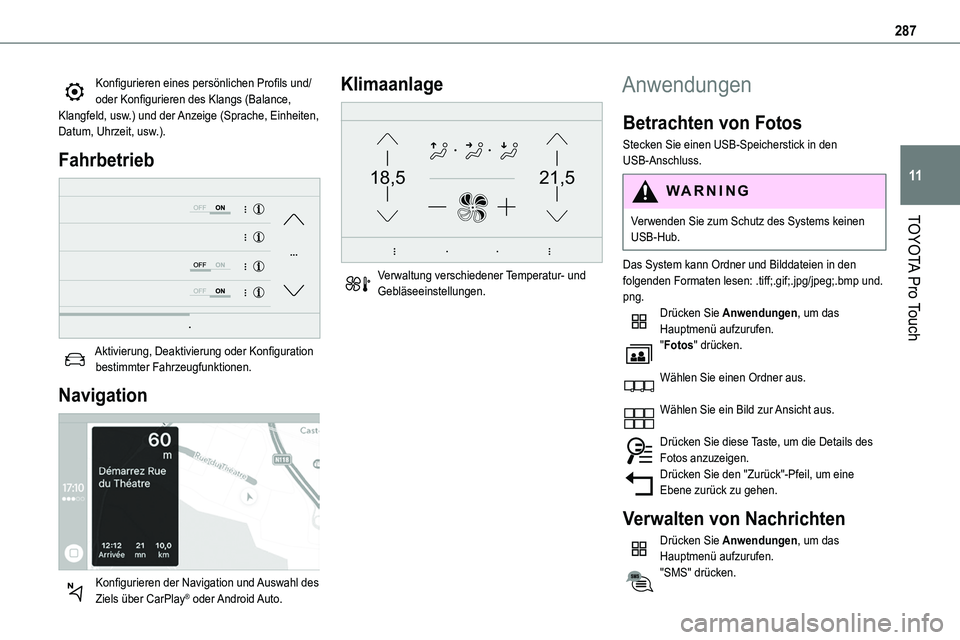
287
TOYOTA Pro Touch
11
Konfigurieren eines persönlichen Profils und/oder Konfigurieren des Klangs (Balance, Klangfeld, usw.) und der Anzeige (Sprache, Einheiten, Datum, Uhrzeit, usw.).
Fahrbetrieb
Aktivierung, Deaktivierung oder Konfiguration bestimmter Fahrzeugfunktionen.
Navigation
Konfigurieren der Navigation und Auswahl des Ziels über CarPlay® oder Android Auto.
Klimaanlage
21,518,5
Verwaltung verschiedener Temperatur- und Gebläseeinstellungen.
Anwendungen
Betrachten von Fotos
Stecken Sie einen USB-Speicherstick in den USB-Anschluss.
WARNI NG
Verwenden Sie zum Schutz des Systems keinen USB-Hub.
Das System kann Ordner und Bilddateien in den folgenden Formaten lesen: .tiff;.gif;.jpg/jpeg;.bmp und.png.Drücken Sie Anwendungen, um das Hauptmenü aufzurufen."Fotos" drücken.
Wählen Sie einen Ordner aus.
Wählen Sie ein Bild zur Ansicht aus.
Drücken Sie diese Taste, um die Details des Fotos anzuzeigen.Drücken Sie den "Zurück"-Pfeil, um eine Ebene zurück zu gehen.
Verwalten von Nachrichten
Drücken Sie Anwendungen, um das Hauptmenü aufzurufen."SMS" drücken.
Page 292 of 360
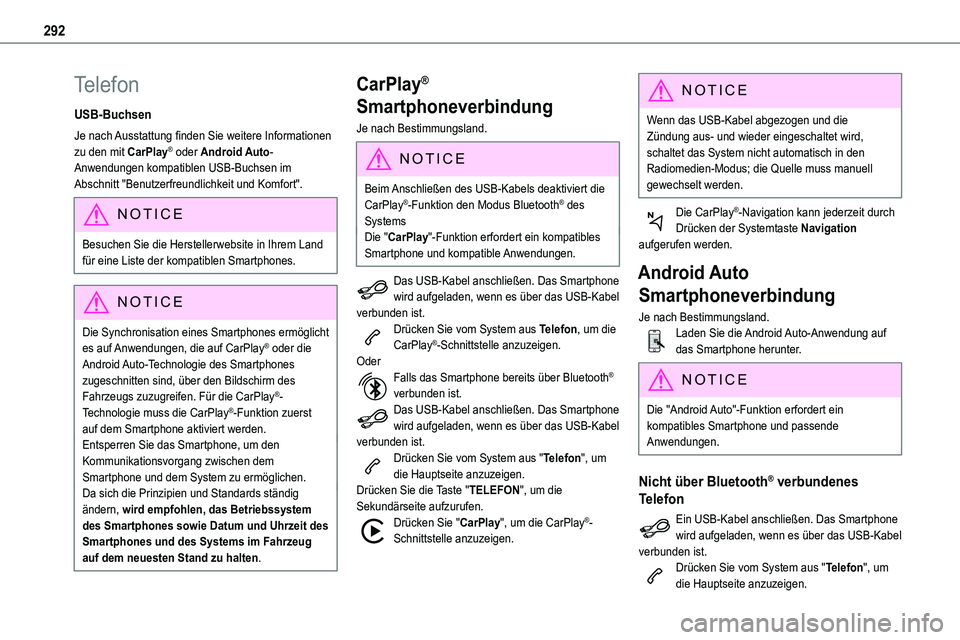
292
Telefon
USB-Buchsen
Je nach Ausstattung finden Sie weitere Informationen zu den mit CarPlay® oder Android Auto-Anwendungen kompatiblen USB-Buchsen im Abschnitt "Benutzerfreundlichkeit und Komfort".
NOTIC E
Besuchen Sie die Herstellerwebsite in Ihrem Land für eine Liste der kompatiblen Smartphones.
NOTIC E
Die Synchronisation eines Smartphones ermöglicht es auf Anwendungen, die auf CarPlay® oder die Android Auto-Technologie des Smartphones zugeschnitten sind, über den Bildschirm des Fahrzeugs zuzugreifen. Für die CarPlay®-Technologie muss die CarPlay®-Funktion zuerst auf dem Smartphone aktiviert werden.Entsperren Sie das Smartphone, um den Kommunikationsvorgang zwischen dem Smartphone und dem System zu ermöglichen.Da sich die Prinzipien und Standards ständig ändern, wird empfohlen, das Betriebssystem des Smartphones sowie Datum und Uhrzeit des Smartphones und des Systems im Fahrzeug auf dem neuesten Stand zu halten.
CarPlay®
Smartphoneverbindung
Je nach Bestimmungsland.
NOTIC E
Beim Anschließen des USB-Kabels deaktiviert die CarPlay®-Funktion den Modus Bluetooth® des SystemsDie "CarPlay"-Funktion erfordert ein kompatibles Smartphone und kompatible Anwendungen.
Das USB-Kabel anschließen. Das Smartphone wird aufgeladen, wenn es über das USB-Kabel verbunden ist.Drücken Sie vom System aus Telefon, um die CarPlay®-Schnittstelle anzuzeigen.OderFalls das Smartphone bereits über Bluetooth® verbunden ist.Das USB-Kabel anschließen. Das Smartphone wird aufgeladen, wenn es über das USB-Kabel verbunden ist.Drücken Sie vom System aus "Telefon", um die Hauptseite anzuzeigen.Drücken Sie die Taste "TELEFON", um die Sekundärseite aufzurufen.Drücken Sie "CarPlay", um die CarPlay®-
Schnittstelle anzuzeigen.
NOTIC E
Wenn das USB-Kabel abgezogen und die Zündung aus- und wieder eingeschaltet wird, schaltet das System nicht automatisch in den Radiomedien-Modus; die Quelle muss manuell gewechselt werden.
Die CarPlay®-Navigation kann jederzeit durch
Drücken der Systemtaste Navigation aufgerufen werden.
Android Auto
Smartphoneverbindung
Je nach Bestimmungsland.Laden Sie die Android Auto-Anwendung auf das Smartphone herunter.
NOTIC E
Die "Android Auto"-Funktion erfordert ein kompatibles Smartphone und passende Anwendungen.
Nicht über Bluetooth® verbundenes
Telefon
Ein USB-Kabel anschließen. Das Smartphone
wird aufgeladen, wenn es über das USB-Kabel verbunden ist.Drücken Sie vom System aus "Telefon", um die Hauptseite anzuzeigen.
Page 299 of 360
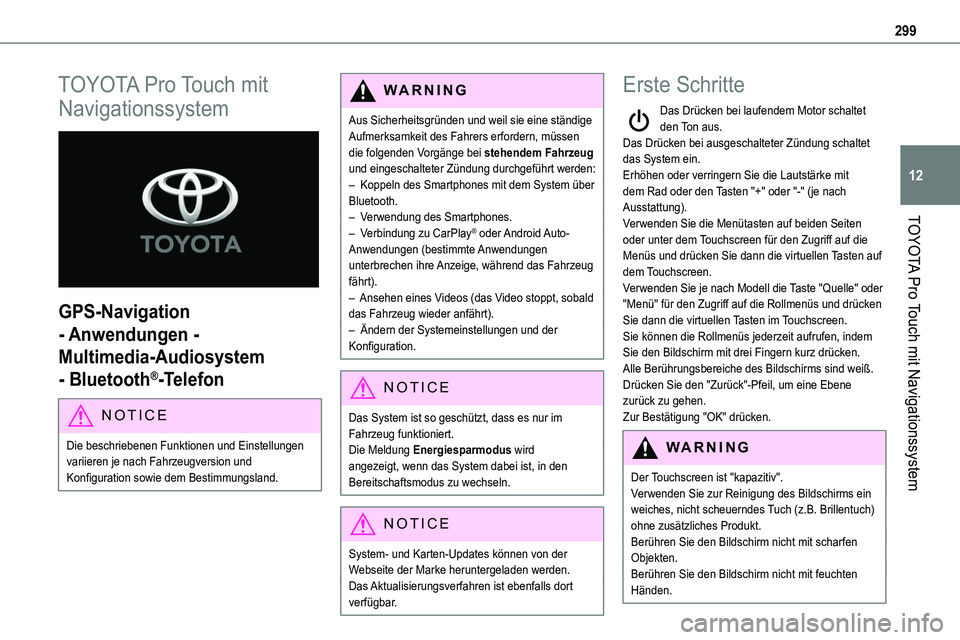
299
TOYOTA Pro Touch mit Navigationssystem
12
TOYOTA Pro Touch mit
Navigationssystem
GPS-Navigation
- Anwendungen -
Multimedia-Audiosystem
- Bluetooth®-Telefon
NOTIC E
Die beschriebenen Funktionen und Einstellungen variieren je nach Fahrzeugversion und Konfiguration sowie dem Bestimmungsland.
WARNI NG
Aus Sicherheitsgründen und weil sie eine ständige Aufmerksamkeit des Fahrers erfordern, müssen die folgenden Vorgänge bei stehendem Fahrzeug und eingeschalteter Zündung durchgeführt werden:– Koppeln des Smartphones mit dem System über Bluetooth.– Verwendung des Smartphones.
– Verbindung zu CarPlay® oder Android Auto-Anwendungen (bestimmte Anwendungen unterbrechen ihre Anzeige, während das Fahrzeug fährt).– Ansehen eines Videos (das Video stoppt, sobald das Fahrzeug wieder anfährt).– Ändern der Systemeinstellungen und der Konfiguration.
NOTIC E
Das System ist so geschützt, dass es nur im Fahrzeug funktioniert.Die Meldung Energiesparmodus wird angezeigt, wenn das System dabei ist, in den Bereitschaftsmodus zu wechseln.
NOTIC E
System- und Karten-Updates können von der Webseite der Marke heruntergeladen werden.
Das Aktualisierungsverfahren ist ebenfalls dort verfügbar.
Erste Schritte
Das Drücken bei laufendem Motor schaltet den Ton aus.Das Drücken bei ausgeschalteter Zündung schaltet das System ein.Erhöhen oder verringern Sie die Lautstärke mit dem Rad oder den Tasten "+" oder "-" (je nach Ausstattung).
Verwenden Sie die Menütasten auf beiden Seiten oder unter dem Touchscreen für den Zugriff auf die Menüs und drücken Sie dann die virtuellen Tasten auf dem Touchscreen.Verwenden Sie je nach Modell die Taste "Quelle" oder "Menü" für den Zugriff auf die Rollmenüs und drücken Sie dann die virtuellen Tasten im Touchscreen.Sie können die Rollmenüs jederzeit aufrufen, indem Sie den Bildschirm mit drei Fingern kurz drücken.Alle Berührungsbereiche des Bildschirms sind weiß.Drücken Sie den "Zurück"-Pfeil, um eine Ebene zurück zu gehen.Zur Bestätigung "OK" drücken.
WARNI NG
Der Touchscreen ist "kapazitiv".Verwenden Sie zur Reinigung des Bildschirms ein weiches, nicht scheuerndes Tuch (z.B. Brillentuch) ohne zusätzliches Produkt.
Berühren Sie den Bildschirm nicht mit scharfen Objekten.Berühren Sie den Bildschirm nicht mit feuchten Händen.